
У мене пропала панель швидкого запуску, разом з усіма значками, як її тепер відновити і чи можна там розмістити більше трьох значків. Бачила у нашого системного адміністратора на панелі швидкого запуску десять ярликів програм, на питання як так зробити, каже заклинання треба сказати. Ну а якщо серйозно?
Тетяна.
Пропала панель швидкого запуску
Знаєте Тетяна, у мене вона теж кудись зникла, я правда їй не користуюся, напевно це вірус її у всіх краде, давайте разом спробуємо розібратися.

Клацнемо правою кнопкою миші на панелі завдань, далі панель інструментів, встановлюємо прапорець Швидкий запуск і наша зникла панель швидкого запуску Windows XP з'являється там, де вона повинна бути.

Не знаю як у вас, а в мене нічого не з'явилося, давайте згадувати настройки бабусі XP, освоєння сімки і вісімки це добре, але і старих друзів забувати не треба. Клацаємо ще раз правою кнопкою миші на панелі завдань і вибираємо вже властивості,

дивимося у вкладці Панель завдань повинна стояти галочка відображать панель швидкого запуску, якщо її там немає, то ставимо.
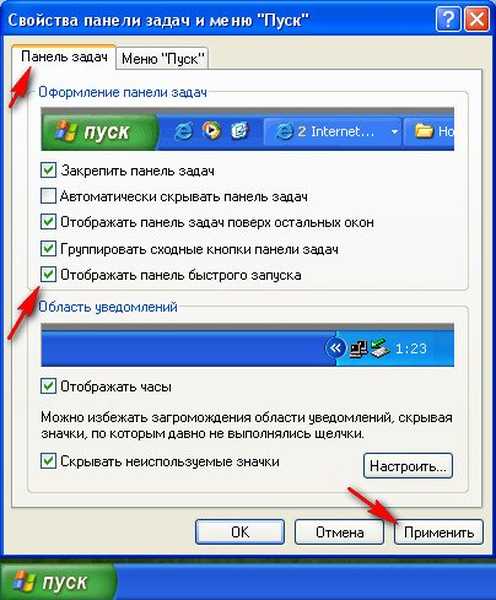
Рідко буває, але і вищеописані два способи не допомагають, тоді читаємо далі, а заодно розглянемо питання: Як розташувати на панелі швидкого запуску Windows XP потрібне нам кількість ярликів без заклинання? Адже відведеного місця дуже мало і замість потрібних нам значків можна побачити дві стрілочки вказують вправо, які і розкривають список програм непомещающіхся в панель швидкого запуску.
Клацаємо правою кнопкою миші на панелі завдань і знімаємо галочку з пункту Закріпити панель завдань,

як ви бачите, відразу з'являється розмежувач, наводимо на нього миша і він приймає форму подвійної стрілки,

клацаємо на ньому лівою пахвою і не відпускаючи її, пересуваємо вправо настільки, наскільки потрібно, відпускаємо миша і закріплюємо панель задач. Ось і все, тепер мишкою перетягуємо в панель запуску потрібні нам ярлики,

нехай їх буде навіть десять. В цьому випадку панель швидкого запуску обов'язково з'явиться.
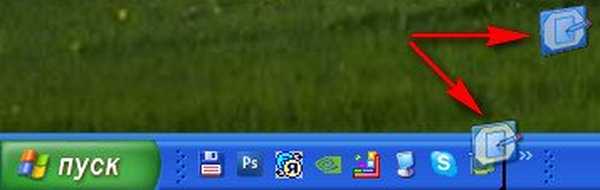 Далі ми можемо закріпити панель завдань.
Далі ми можемо закріпити панель завдань.

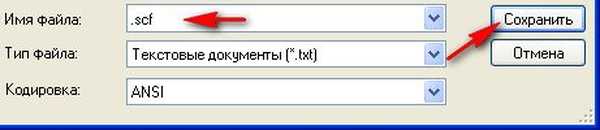
Мітки до статті: Windows XP Системні функції











